قفل برنامه ها در گوشی با بهترین برنامه ها و تنظیمات+لینک دانلود
قفل برنامه ها یکی از مهمترین کارهایی است که امنیت گوشی را بسیار بالا میبرد. ما در ادامه، به شما جدیدترین و بهترین برنامه قفل برنامه ها در اندروید و روش استفاده از تنظیمات خود گوشی را آموزش خواهیم داد.
ویدیو بهترین قفل برنامه ها برای گوشی
اهمیت دانلود قفل برنامه برای گوشی
یکی از سوالات رایج کاربران اینست که چگونه برنامه های گوشی را قفل کنیم ؟ ممکنست با خود بگویید که وقتی دستگاه رمز دارد دیگر چه نیازی به قفل کردن برنامه گوشی است؟ با این دید به این قابلیت مهم نگاه نکنید.
بسیاری از اوقات پیش میآید که گوشی خود را به کسی قرض دادهایم، اما دوست نداریم آن فرد حتی سهواً وارد برنامههای شخصی ما شود… البته همیشه هم اینگونه نیست، شاید روزی اتفاقی رخ دهد و گوشی خود را گم کنیم، باز هم قفل کردن برنامه های اندروید باعث مراقبت بیشتر از اطلاعات شخصی ما میشود.
همانطور که میدانید بیشتر کمپانیهای سازنده گوشیهای اندرویدی قابلیتی را به رابط کاربری خود اضافه کردهاند که کاربران بتوانند از طریق آن برنامههای خود را قفل کنند، اما متاسفانه همه کاربران از این ویژگی بهره نبردهاند. برخی افراد نیز به دنبال برنامهای هستند که این قابلیت را با امکانات بهتری ارائه دهد. به عنوان مثال، برخی از این برنامهها از شخصی که رمز اشتباه وارد کند، عکس میگیرند، یا اینکه امکان قفل کردن فایلها را هم فراهم میکنند.
این روزها که قیمت گوشی مدام در حال تغییرست، ممکنست نخواهید محصول جدیدی بخرید که این تنظیمات را در خود جای داده باشد که در این حالت نصب برنامههای شخص ثالث توصیه میشود. ما در اینجا چند اپلیکیشن معتبر را جمعآوری کردهایم که به صورت رایگان میتوانید از امکانات خوب آنها استفاده کنید. در آخر هم یک روش کلی را بازگو میکنیم که بتوانید در تنظیمات به راحتی قفل برنامه ها را فعال کنید.
این روش در گوشی سامسونگ کمی پیچیدهترست و کاربران این برند میتوانند از طریق پوشه امن نیز اقدام کنند که برندهای دیگر از آن بهرهای نبردهاند. بنابراین اگر این مدل گوشی را دارید، پیشنهاد میکنیم که به مقاله بهترین قفل برنامه گوشی سامسونگ مراجعه کنید که در آن اپلیکیشنهای مخصوص و برنامههای دیگری را معرفی کردهایم.
معرفی جدیدترین قفل برنامه ها برای گوشی های اندروید
در این لیست سعی کردهایم تا جای ممکن بهترین قفل برنامه ها برای اندروید را تست کنیم که مطمئن شویم هیچیک از این اپلیکیشنها مشکلی ایجاد نمیکنند. هر زمان که از قفل برنامه های گوشی پشیمان شدید، برای غیرفعال کردن آن میتوانید یکی از راههای زیر را دنبال کنید:
- دوباره وارد اپلیکیشنی که قفل روی برنامه های گوشی میگذارد شوید و هر کدام از برنامههای لیست که خواستید را غیرفعال کنید.
- به تنظیمات گوشی بروید و اجازه دسترسی اپلیکیشنی که رمز گذاری روی برنامه های اندروید را انجام میدهد، لغو کنید.
- به طور کل، آن اپلیکیشن را پاک کنید.
بنابراین نگران نباشید و هر کدام از بهترین قفل برنامه ها برای اندروید را که دوست داشتید امتحان کنید، منتهی توجه داشته باشید که اگر بخواهید تمام آنها را نصب کنید، در باز کردن برنامهها اختلال ایجاد میشود.
Norton APP Lock
«نورتون اپ لاک» برای شما این امکان را فراهم میکند که قفل روی برنامه های گوشی خود بگذارید تا از اطلاعات شخصی بهتر محافظت کنید. در این برنامه همچنین میتوانید عکسها و ویدئوهای خود را نیز رمزگذاری کنید. امکان جذاب ضد سرقت این اپلیکیشن بدین شکلست که اگر شخصی سه بار رمز را اشتباه وارد کند، از آن فرد عکس میگیرد!
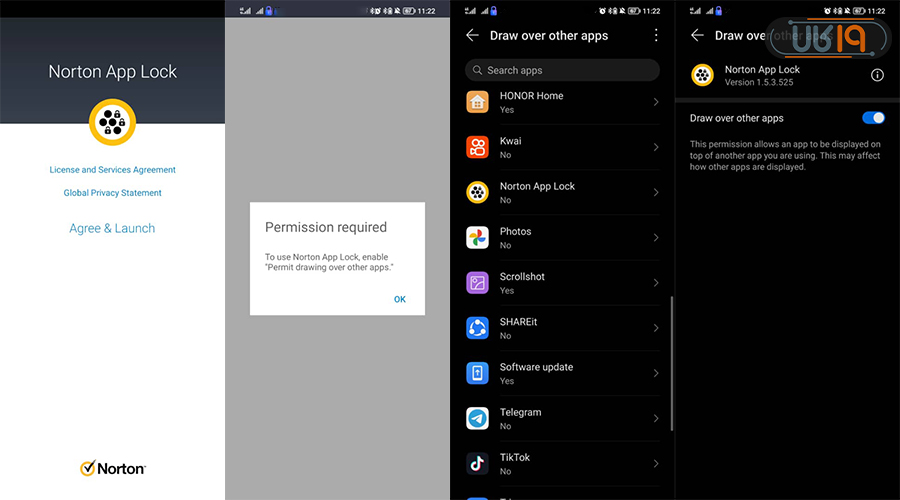
- برای وارد شدن به آن تنها کافیست بر روی “Agree and Launch” کلیک کنید.
- سپس از شما خواسته میشود که به برنامه اجازه دسترسی بدهید که بعد از کلیک کردن بر روی “ok” وارد صفحهای میشوید که باید در تنظیمات نام اپلیکیشن مورد نظر را پیدا کرده و برای رمز گذاری برنامه های اندروید کلید هر یک را روشن کنید.
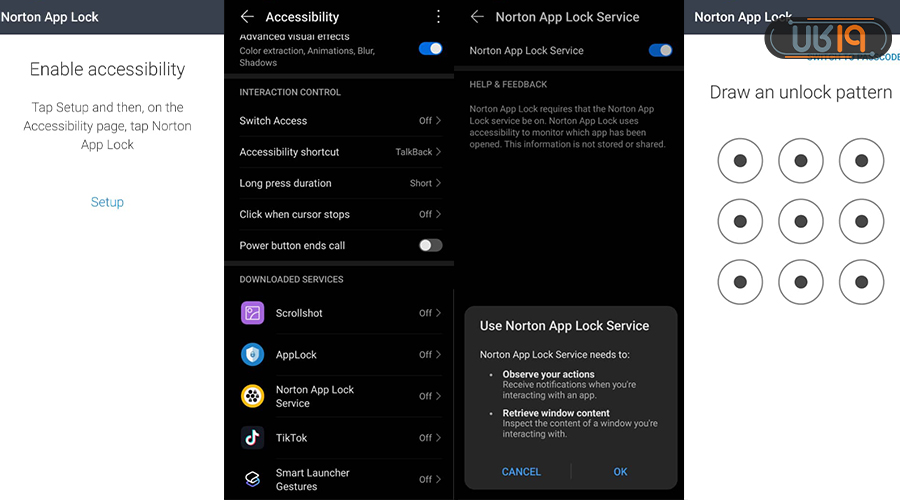
- سپس وارد برنامه مورد نظر شده و بر روی “Setup” کلیک کنید.
- دوباره در صفحه “Accessibility” که خود برنامه آن را باز میکند به پایین بروید و برنامه نورتون را پیدا کنید.
- سرویس برنامه را فعال کنید.
- در ادامه از شما خواسته میشود تا الگویی را به عنوان رمز طراحی کنید.
- در ادامه برای امنیت بیشتر بر روی “Choose Google Account” کلیک کنید.
- جیمیل خود را انتخاب کرده و بر روی “Continue” ضربه بزنید.
در ادامه میتوانید به راحتی رمز گذاری روی برنامه های اندروید را شروع کنید.

AppLock
اپلیکیشن اپ لاک نه تنها برنامههای پیامرسان، بلکه تمام برنامههایی که از پیش بر روی دستگاه شما نصب شدهاند را هم قفل میکند. این برنامه همچنین بخشی دارد که میتوانید عکسها و ویدئوهای خود را درون آن مخفی کنید تا هیچکس به جز شما به آنها دسترسی نداشته باشد.
نکته قابل توجه ایست که اگر سخت افزار گوشی شما از اثر انگشت پشتیبانی میکند، میتوانید در تنظیمات مربوطه گزینه “Use fingerprint to unlock” را فعال کنید. این برنامه هم امکان فوقالعاده عکس گرفتن از شخصی که رمز گوشی را به اشتباه وارد میکند، دارد. به طور کلی، این اپلیکیشن با ویژگیهایی که دارد را میتوان یکی از کاملترین و بهترین قفل برنامه های گوشی به حساب آورد.
کار کردن با اپ لاک به صورت زیر انجام میشود:
- در ابتدا از شما خواسته میشود تا الگویی را به عنوان رمز خود تعیین کنید. سپس لیست برنامههای گوشی خود را خواهید دید. هر کدام که میخواهید را تیک بزنید.
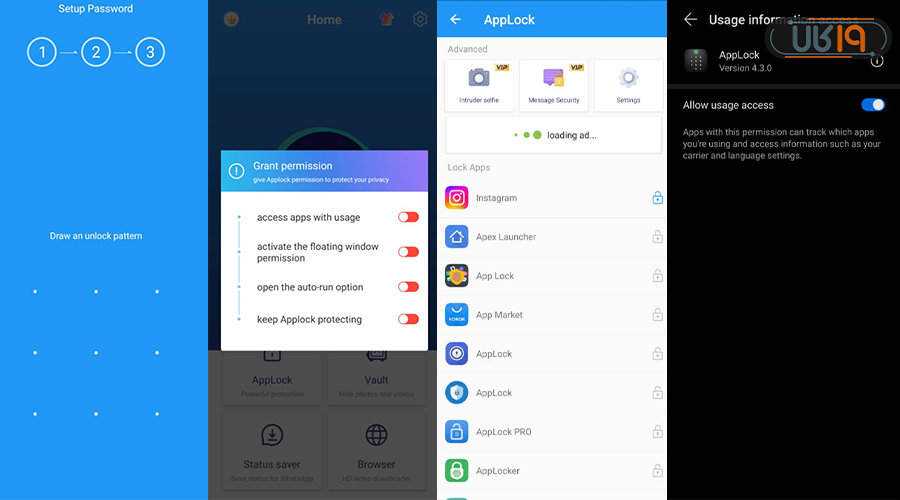
- در ادامه به شما ۴ گزینه نشان داده میشود که رنگ آنها قرمزست و شما باید آنها را سبز کنید. برای این کار هر کدام را به ترتیب انتخاب کرده و کاری که از شما خواسته شده را انجام دهید.
- بعد از اتمام تمام مراحل خواسته شده، لیست برنامهها را خواهید دید. هر کدام که خواستید را قفل کنید.
از این پس تنها لازمست رمزی که به این برنامه وارد کردهاید را در اپلیکیشنهای منتخب وارد کنید.
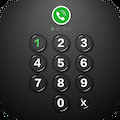
AppLock – fingerprint
در بین جدیدترین قفل برنامه ها این اپ از طریق پسورد، الگو و اثر انگشت میتواند اپلیکیشنها را قفل کند. AppLock برای حفظ امنیت اطلاعات شما اگر شخص دیگری وارد برنامههایتان شد، از وی عکس میگیرد و آن را به ایمیل شما ارسال میکند.
نکته خوب در مورد اپ لاک اینست که از چهرهنگاری نیز پشتیبانی میکند. همچنین میتوانید برای هر برنامه رمزی خاص و جداگانه تعیین کنید. به طور کل، این اپلیکیشن به عنوان بهترین برنامه قفل اندروید نیز شناخته میشود.
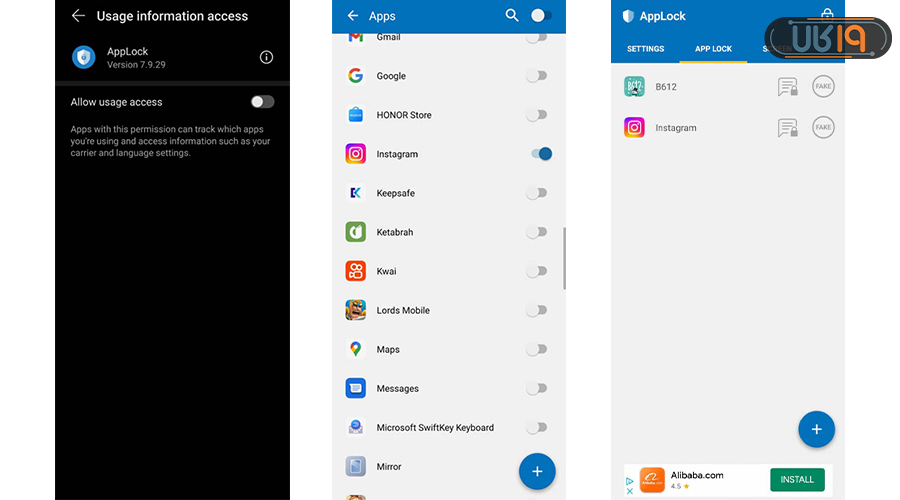
- بعد از ورود به برنامه از شما خواسته میشود تا کدی را برای قفل گذاری برنامه های اندروید وارد کنید.
- در ادامه لیست اپلیکیشنها را خواهید دید هر کدام را که میخواهید انتخاب کرده و در آخر در بالای صفحه کلید برنامه را فعال کنید تا این تنظیمات اعمال شوند.
توجه داشته باشید که بعد از انتخاب برنامهها باید بر روی “+” کلیک کنید تا به لیست برنامههای قفل شده اضافه شوند.

AppLocker
اپلیکیشن AppLocker نیز به عنوان بهترین برنامه قفل برنامه ها برای اندروید شناخته میشود که امنیت بالایی را به دستگاه شما هدیه میکند، منتهی دسترسی به برخی از ویژگیهای این اپلیکیشن با پرداختهای درون برنامهای امکانپذیر میشود.
بعد از اینکه این برنامه را دانلود و نصب کردید، برای فعال کردن قفل برنامه های گوشی طبق مراحل زیر عمل کنید:
- بر روی “Get started” کلیک کنید.
- سپس “Agree to all” را انتخاب کنید.
- الگویی را به عنوان رمز طراحی کنید.
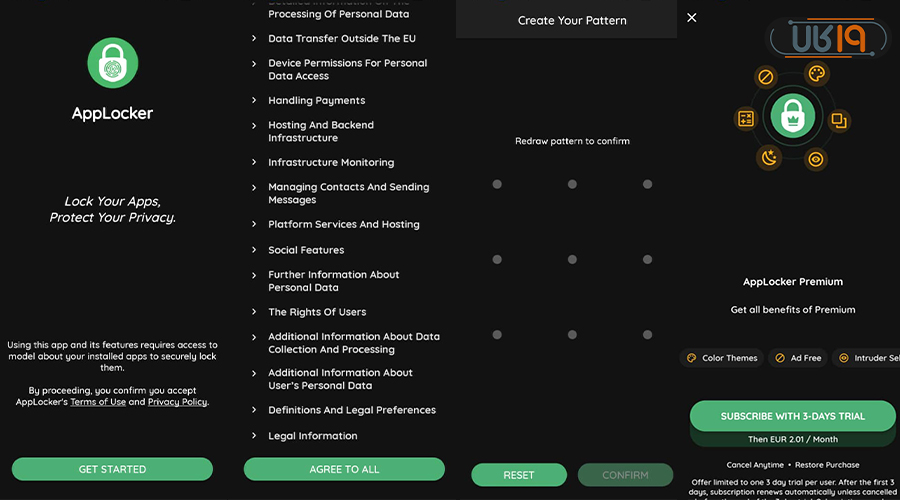
- بر روی “×” که در بالای صفحه قرار گرفته کلیک کنید تا به صورت رایگان از امکانات این برنامه بهره ببرید.
- بر روی “Continue as free” کلیک کنید.
- بر روی “Permit” ضربه بزنید.
- در تنظیمات به این برنامه اجازه دسترسی بدهید.
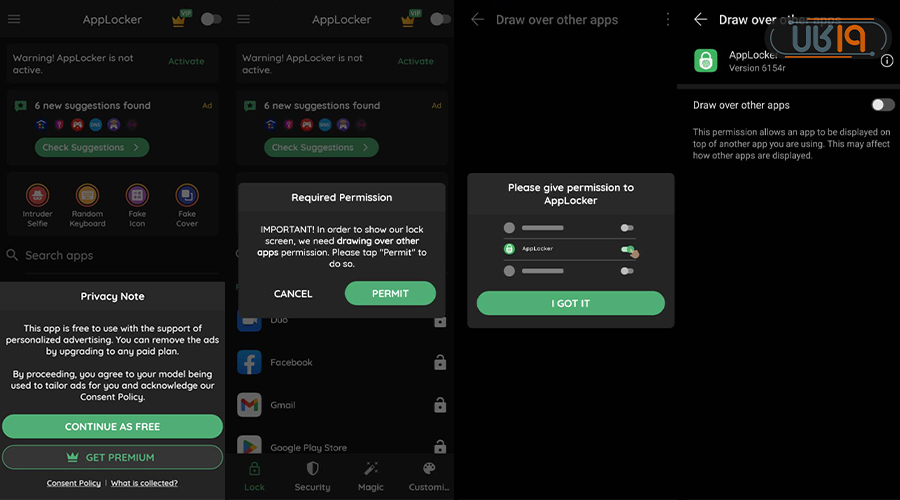
- سپس هر برنامهای که میخواهید را با فعال کردن کلید آن، قفل کنید.
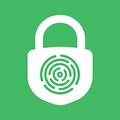
AppLock Pro
با نصب این برنامه که از بهترین قفل برنامه ها برای اندروید با امکانات جذاب است هر زمان که شخص دیگری بخواهد یواشکی با دستگاه شما کار کند، اپلیکیشن اپ لاک پرو از وی عکس میگیرد و آن را برای شما نگه میدارد. امکان دیگر این برنامه اینست که اگر بخواهید اعلانهای برنامه قفل شده را هم ببینید، میتوانید در تنظیمات آن را فعال کنید. همچنین میتوانید برای قفل کردن برنامه های اندروید زمانی را مشخص کنید که تنها در آن زمان برنامهها قفل شوند.
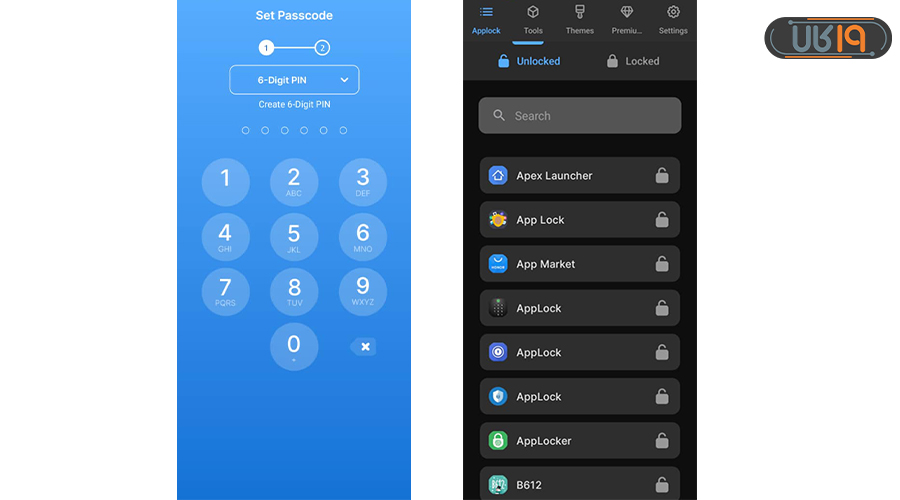
- این برنامه به دلیل امنیت بالا از شما چند بار میخواهد تا کدی ۶ رقمی را به عنوان پسورد وارد کنید.
- در آخر برنامههای مورد نظر را انتخاب کنید.
برای نصب بهترین برنامه قفل گذاری اندروید میتوانید بر روی لینکهای زیر کلیک کنید…

App Lock
در بین جدیدترین قفل برنامه ها در این اپلیکیشن علاوهبر پسورد و الگو، با اثرانگشت نیر میتوانید قفل برنامهها را باز کنید. یکی از دلایل کاربردی بودن App Lock اینست که میتواند تمام برنامههای گوشی و حتی جیمیل را هم قفل کند.
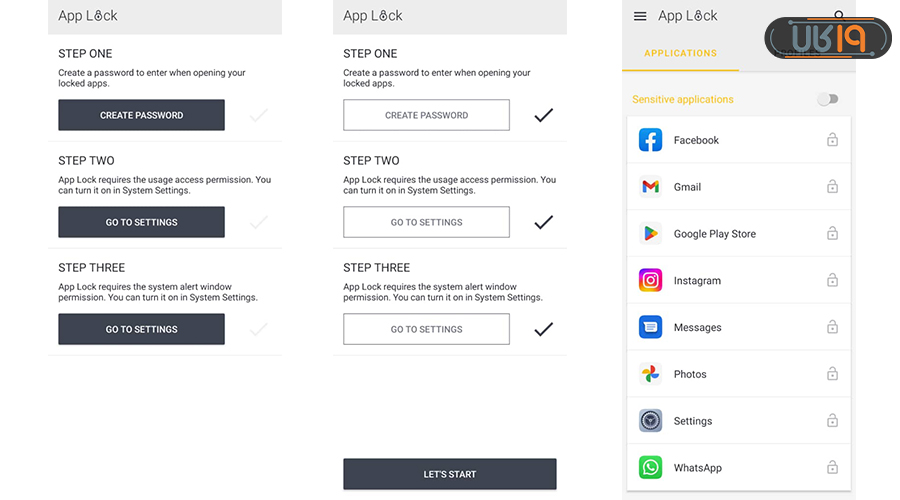
- وقتی بار اول وارد برنامه شدید، لازمست ۳ مرحله را انجام دهید که برای انجام دادن هر مورد میبایست بر روی کادر خاکستری رنگ کلیک کنید.
- بعد از اینکه هر سه مرحله تیک خوردند، بر روی “Let’s Start” ضربه بزنید.
- حال برنامههایی که میخواهید را انتخاب کنید. اگر بر روی sensitive” applications” ضربه بزنید تمام برنامههای درون لیست انتخاب میشوند.
Keepsafe
اگر به پلیاستور بروید، خواهید دید که بیش از ۵۰ میلیون نفر به این اپلیکیشن اعتماد کردهاند تا امنیت فایلهای شخصی خود مانند عکسها و ویدئوها را به آن بسپارند. اگر شما هم قصد دارید برخی از عکسها یا ویدئوهای شخصی خود را مخفی کنید و برای آنها رمز بگذارید، از نصب این برنامه غافل نشوید…
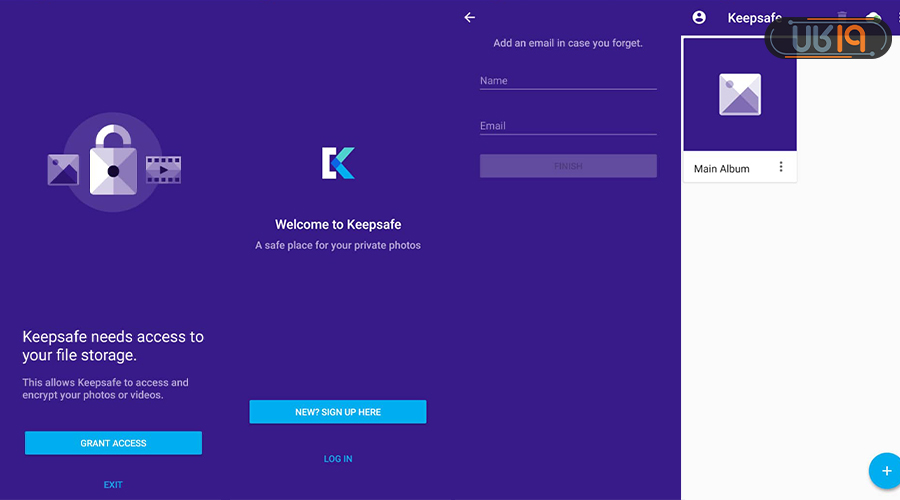
- وقتی وارد آن شدید، بر روی “Grant Access” ضربه بزنید.
سپس بر روی “New? Sign up Here” کلیک کنید. - نام و ایمیل خود را وارد کنید.
- در ادامه میتوانید هر چیزی را به این صفحه منتقل کنید.

Smart AppLock
یکی از برنامههای حرفهای رمزگذار اندرویدست که از تمام اپلیکیشنهای گوشی پشتیبانی میکند. جالب است بدانید که اپلیکیشن اسمارت اپ لاک قادرست تماسهای ورودی را هم قفل کند تا شخص دیگری نتواند به آنها پاسخ دهد…

- بر روی “Start to Use” کلیک کنید.
- “Enable” را انتخاب کنید.
- برنامههای مورد نظر را انتخاب کرده و دوباره بر روی “Enable” ضربه بزنید.
- الگوی رمز مورد نظر را طراحی کنید.

Ultra AppLock
میتوان اولترا اپ لاک را هم به عنوان بهترین برنامه قفل گذاری اندروید شناخت. یکی از دلایلی که این برنامه پسوند اولترا را یدک میکشد اینست که علاوهبر قفل کردن برنامه های گوشی، امکاناتی نظیر: دخیره باتری، آزادسازی حافظه داخلی و… را هم ارائه میدهد. یکی از قابلیتهای جالب Ultra AppLock اینست که امکان مخفی کردن برنامه در شیائومی و گوشیهای اندرویدی دیگر را به صورت فیک کردن آیکون برنامهها فراهم میکند. به عنوان مثال، ایکون برنامه واتساپ را به شکل ماشین حساب انتخاب کنید تا کسی کنجکاو به باز کردن آن نشود!
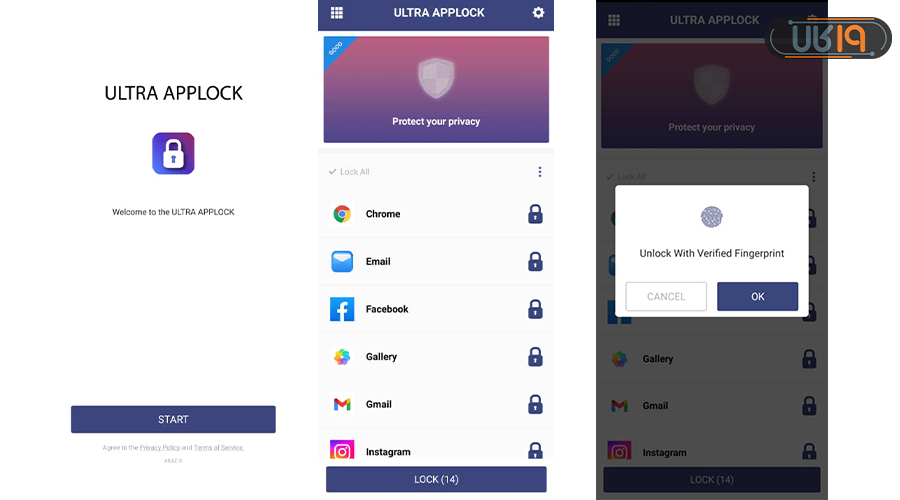
- بر روی start ضربه بزنید.
- برنامههای مورد نظر را انتخاب و قفل کنید.
- اگر سخت افزار گوشی شما از اثر انگشت پشتیبانی میکند بر روی ok کلیک کنید.
- در ادامه الگویی را طراحی کنید که اگر اثر انگشت کار نکرد برنامه با این طراحی باز شود.

قفل برنامه های گوشی از طریق تنظیمات
به طور کل، روش رمزگذاری اپلیکیشنهای اندرویدی با قفل کردن برنامه های ایفون متفاوت است. به عنوان مثال، کاربران اندروید میتوانند بهترین قفل برنامه ها برای اندروید را نصب کنند و در این زمینه محدودیتی ندارند.
اگر فضای کافی برای نصب جدیدترین قفل برنامه ها را ندارید یا نمیتوانید به امنیت این اپلیکیشنها اعتماد کنید، راه دیگری که پیش رو دارید رفتن به تنظیمات دستگاه است. اینکه مسیر فعال کردن قفل برنامه ها که در این بخش میگوییم با دستگاه شما یکی است یا نه، بستگی به سختافزار و نرمافزار دارد.
- تنظیمات
- امنیت – Security
- قفل برنامهها – Apps lock
- فعالسازی – Enable
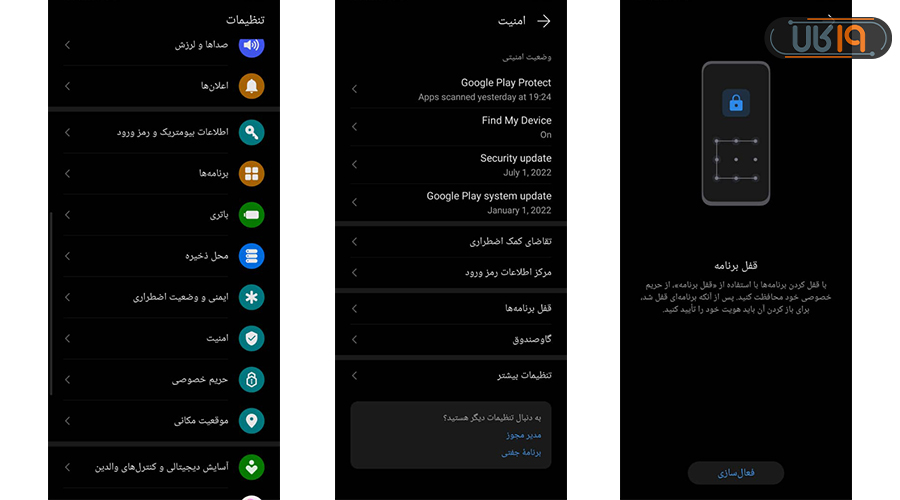
بعد از این بخش از شما پرسیده میشود که رمز گوشی را وارد خواهید کرد یا پسورد جدیدی مد نظرتان است؟ در ادامه نیز اگر میخواهید با اثر انگشت یا شناسایی چهره برنامهها را باز کنید، گزینههای پیش رو را تایید کنید…
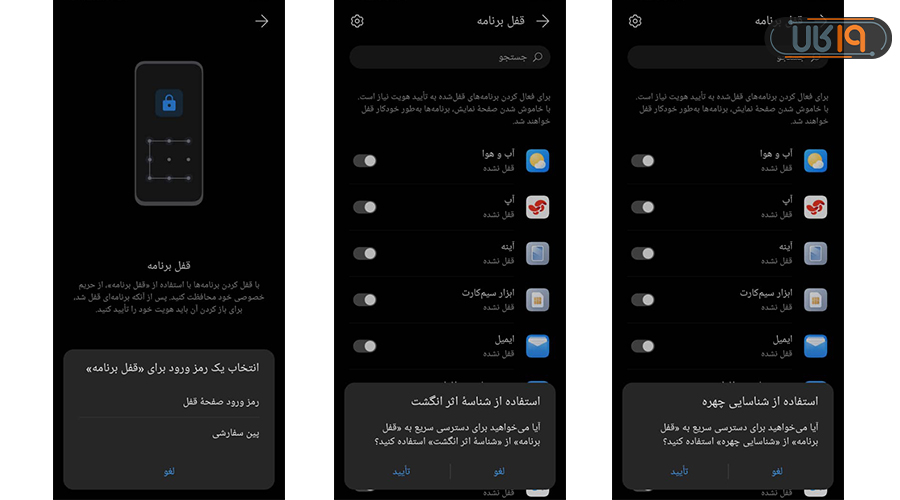
معمولاً چون این قابلیت در تمام گوشیها با عنوان “app lock” دیده میشود، میتوانید در بخش جستجوی تنظیمات این نام را سرچ کرده و سریعتر آن را پیدا کنید.
امیدواریم که این مقاله به شما در پیدا کردن جدیدترین قفل برنامه ها کمک کند. در بین بهترین قفل برنامه ها برای اندروید، کدام اپلیکیشن نظر شما را به خود جلب کرده است.
سوالات متداول
چگونه برنامه های گوشی را قفل کنیم؟
✔️ اینکه این روش را باید به چه شکل انجام دهید، بستگی به سختافزار و نرمافزار گوشی شما دارد. به طور کل، یا میتوانید از طریق تنظیمات این کار را انجام دهید یا اینکه اپلیکیشن شخص ثالثی را دانلود و نصب کنید.
کدام اپلیکیشن را برای قفل کردن برنامههای گوشی اندروید نصب کنیم؟
✔️ در این مقاله ما سعی کردهایم بهترین برنامهها را معرفی کنیم که در پلیاستور نیز امنیت بالایی دارند. میتوانید به این لیست مراحعه کنید و بهترین برنامه مورد نظر را انتخاب کنید.
آیا برنامه های رمز گذار اندرویدی امنیت دارند؟
✔️ اصولاً برنامههایی که در پلیاستور دیده میشوند، امنیت دارند، اما با این وجود برنامههایی که در این مقاله نام بردهایم را امتحان کردهایم تا در این خصوص مشکلی برای شما ایجاد نکنند.
چرا نمیتوانم قفل برنامه های اندروید را فعال کنم؟
✔️ احتمالاً اندروید گوشی شما نسخه قدیمیست. میتوانید اپلیکیشنهای رمز گذار برنامههای اندرویدی را نصب کنید.














همه این برنامهها رو تا مادامی که حذف نصب نکردیم بله برنامه اجتماعی ما قفل میمونه به محض اینکه قفل همه چی تموم و پیشرفته شما حذف نصب بشه قفل برنامه اجتماعی هم باز شده اگر برنامه قفل قابلیت این رو داشت که برای حذف نصب اول رمز بخواد و به راحتی نشه حذف نصبش کرد اون موقع یه قفل بیعیب و ایراد خواهد بود وگرنه این برنامهها عملاً هیچ فایدهای ندارن
شما میتونید با همین برنامه ها بخش تنظیمات گوشی خودتونوهم قفل کنید تا اگه کسی بخاد خود این برنامه رو حذف کنه نتونه چون اگه بخاد حذفش کنه باید اجازه دسترسی رو که به برنامه دادید از تنضیمات گوشی خاموش کنه که وقتی بخاد این کارو انجام بده میبینه تنضیمات گوشی هم قفل شده به همین سادگی
من خیلی از سایت شما خوشم میاد لینک دانلود قفل برنامه ها کامل رو گذاشتین. مثلا من همیشه از بازار دانلود میکنم که راحتم با سایت شما هی نمیخواد برم اینور اونور
میگم یه سوال بهترین قفل برنامه فارسی کدومه؟ چون گفتین همشونو دانلود نکنیم میپرسم.
گویا تمام قفل برنامه ها یک ایراد بزرگ دارند و اون اینه که وقتی برنامه ای قفل هست هم با بستن برنامه در پس زمینه،صفحه اول اون برنامه با وجود قفل بودن،باز هم قابل دیدن هست که واقعا خیلی بده.